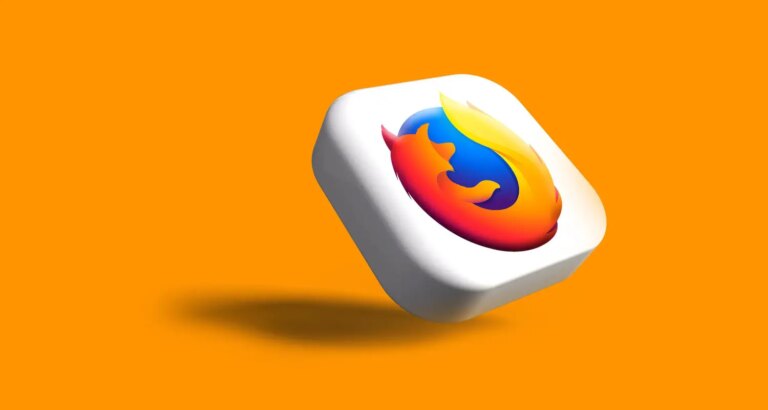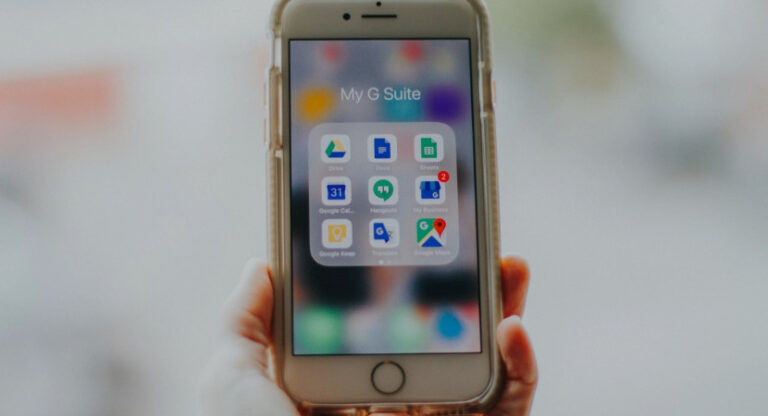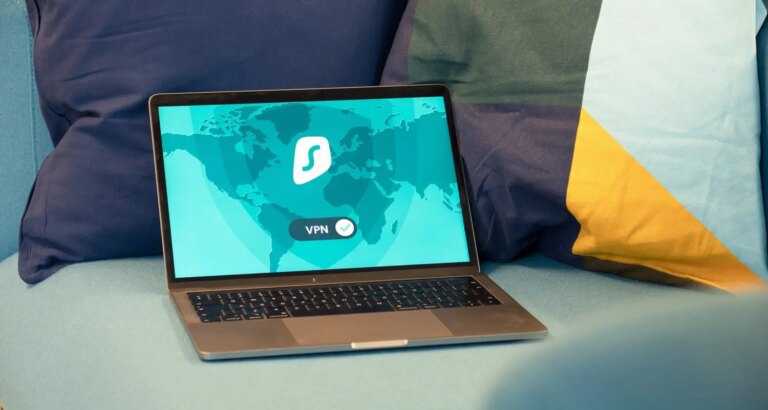Как извлечь аудио из видео | 11 лучших способов
Музыка – это идеальный способ передать истинные цвета любого стандартного видео, воспроизводимого на экране. Мы регулярно смотрим сотни видеороликов в различных социальных сетях, таких как Instagram, Snapchat и т. Д. Хотя иногда бывает, что нам нравится звук или фоновая музыка в конкретном видео. Что ж, есть элегантный способ извлечь этот звук и использовать его для различных целей. Если вы ищете аудио экстракторы или как извлекать аудио из видео, это руководство для вас. Мы предлагаем вам 10 лучших инструментов и платформ, которые сделают эту работу. Обязательно изучите все доступные варианты и получите оптимальное программное обеспечение.
Lalal.ai
Первая онлайн-платформа в нашем списке для извлечения аудио из видео – это lalal.ai, с множеством функций. Это полноценный веб-сайт, управляемый искусственным интеллектом, где вы можете создавать музыку и отделять ее от исходного видео. Вы также можете сохранять вокал и музыкальные файлы отдельно, что делает его на шаг впереди своих конкурентов.
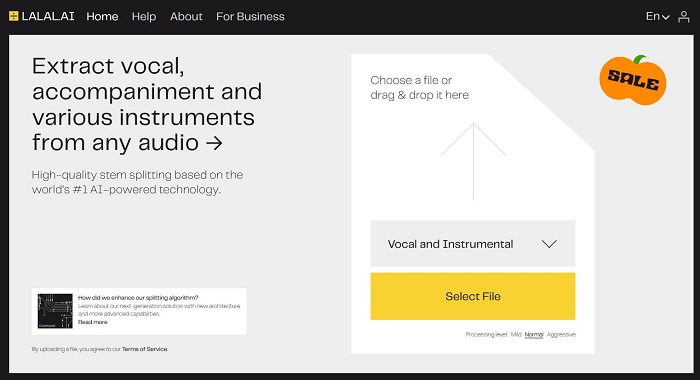
Он использует уникальную технологию нейронных сетей и другие методы обработки сигналов. Пользователи могут выбрать бесплатную версию или приобрести пакеты Lite и Plus за 15 и 30 долларов соответственно.
Мужество
Audacity – это первый инструмент, который вы можете использовать для извлечения звука из видео и других мелких деталей. Вы можете легко загрузить этот экстрактор с открытым исходным кодом на любой компьютер через их онлайн-источники. Он использует технологию LAME, чтобы обеспечить наилучшее качество звука для пользователя.
Вам необходимо выбрать видеофайл и выбрать выходной формат, после чего начнется извлечение. Он доступен для операционных систем Windows, Mac и Linus.
Конвертер видео Bigasoft
Bigasoft Video Converter сэкономит ваше время на извлечение звука из ваших любимых видео. Кроме того, он может автоматически обнаруживать новые форматы файлов, такие как DAV, MXF, VP9 и многие другие. Пользователи могут легко экспортировать и импортировать различные видео в инструмент.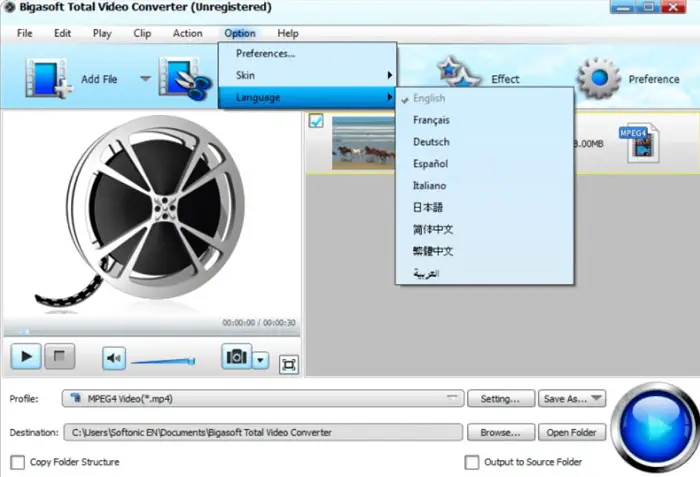
Вы даже можете использовать его как обычный видеоплеер на ПК. У приложения есть бесплатная пробная версия с ограниченными возможностями. Однако вы можете использовать премиум-версию Windows за единовременный платеж в размере 37 долларов США.
См. Также: 10 лучших программ для улучшения видео для Windows
VLC Player
VLC – это широко распространенный экстрактор звука, о котором каждый слышал, работая на компьютере. Вы можете узнать в нем известный видеоплеер, но он также служит для разных целей, например, для извлечения звука.
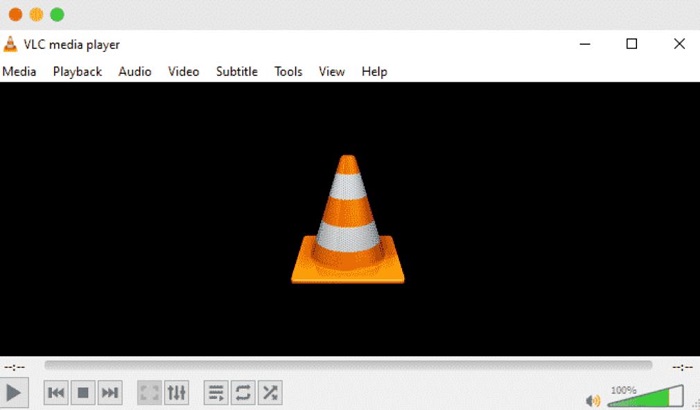
Вам нужно только открыть видео через VLC, а затем продолжить выбор аудиоформата. Инструмент сохранит окончательный звуковой формат в желаемом месте для дальнейшего использования.
Filmora
Wondershare Filmora – один из лучших инструментов для извлечения звука из видео. Это ваш цифровой инструмент для редактирования видео или аудио. Помимо извлечения звука, вы также можете минимизировать фоновый шум и применять различные эффекты затухания.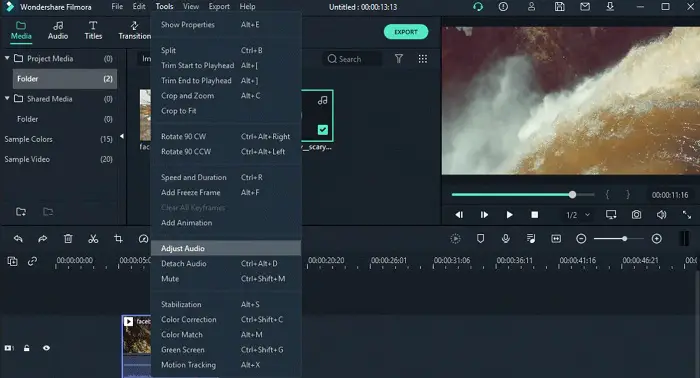
Filmora совместима с различными устройствами, такими как компьютеры Windows и Mac. Приложение бесплатное, и вы также можете получить премиум-версию, чтобы раскрыть истинный потенциал. Обязательно используйте встроенную музыкальную библиотеку и другие эффекты перехода для оптимизации качества звука.
Бесплатный конвертер видео
Теперь мы представим уникальный онлайн-инструмент Freemake Converter, который сделает именно то, что вам нужно. Онлайн-инструмент удобнее использовать, чем другие приложения, поскольку он имеет простой и эффективный пользовательский интерфейс.
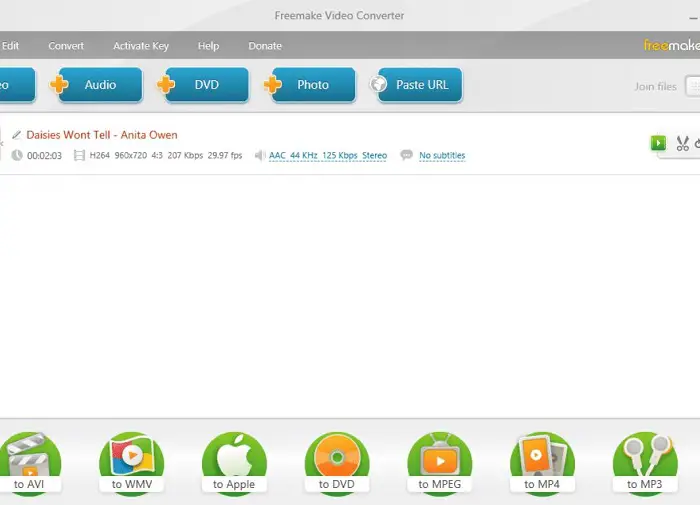
Пользователи могут легко открыть онлайн-платформу и соответственно загружать видео. Кроме того, выберите подходящий формат файла из 500 доступных вариантов и загрузите результат на свой компьютер. Кроме того, он может довольно легко обрезать и редактировать ваши аудиофайлы.
Windows Movie Maker
Windows Moviemaker – ценный инструмент, который можно установить в Windows 7 или 8 для редактирования и просмотра видео. Кроме того, он позволяет пользователям отделить звук от любого видео на жестком диске.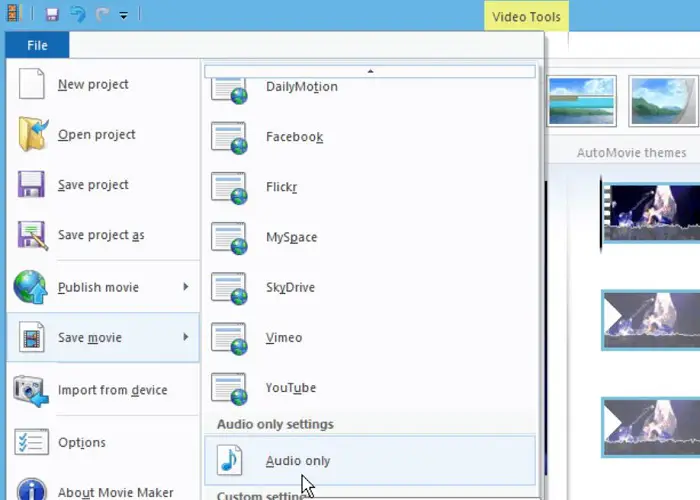
Microsoft проделала блестящую работу, разработав это программное обеспечение для загрузки нескольких файлов на YouTube, Facebook и т. Д. Нажмите кнопку «Сохранить фильм» и выберите вариант «Только звук».
Adobe Audition
Если вы ищете что-то премиальное для извлечения звука из видео, то это имя – Adobe Audition. Несомненно, Adobe – известное имя в области управления различными мультимедийными файлами.
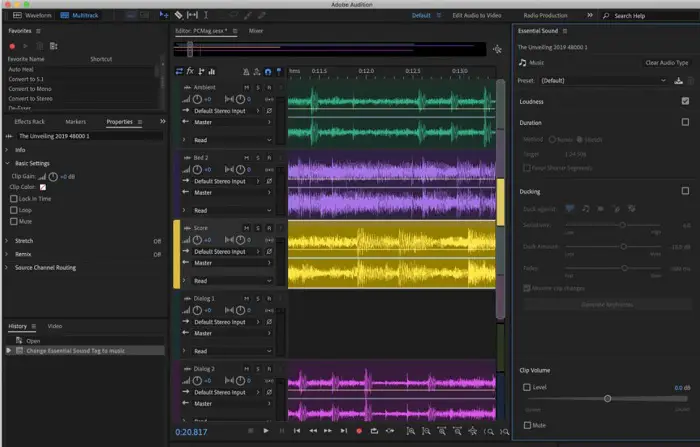
Вы можете рассматривать Audition как фотошоп для аудио, в который вы можете легко вносить изменения. Кроме того, пользователи могут использовать бесплатную пробную версию на 7 дней, после чего вам понадобится премиум-подписка. Вкладка «MP3 Audio» присутствует в меню «Экспорт», где вы можете извлекать звук из видео.
Конвертер видео Proc
Этот инструмент очень похож на проигрыватель VLC и может работать как альтернатива для многих пользователей. В целом работа проста и не требует каких-либо профессиональных навыков или высокотехнологичных компьютеров.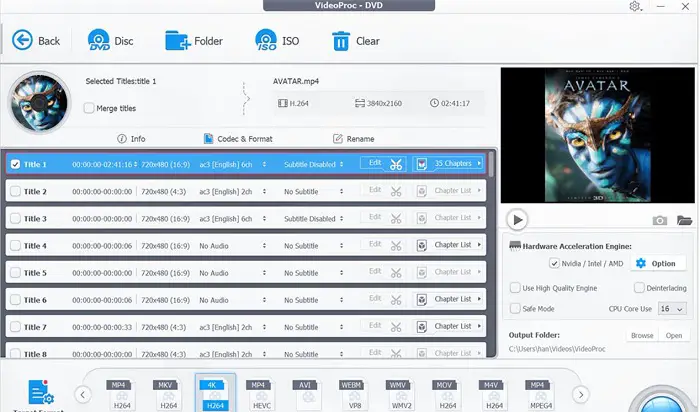
Вы можете добавить видеофайл и настроить аудиоформат в соответствии с вашими требованиями. После сохранения настроек нажмите кнопку «Создать», чтобы начать рендеринг файла в системе Windows.
iMovie
Наконец, у нас есть мощный инструмент видео в аудио для пользователей Mac, который поможет получить фоновую музыку из видео. Во-первых, вам нужно загрузить видео и выбрать желаемый выходной аудиоформат.
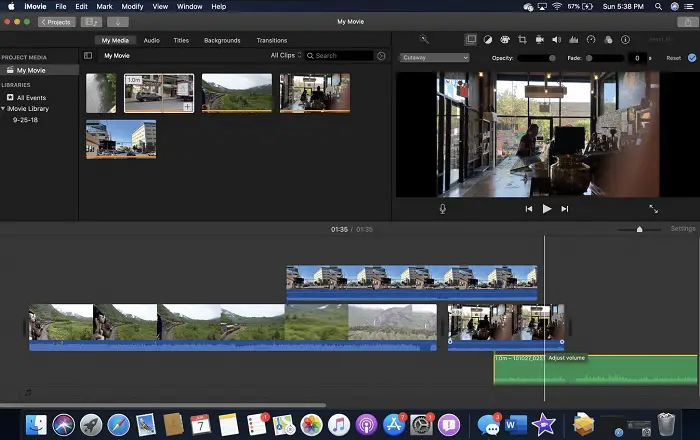
Кроме того, выберите подходящее место и поделитесь файлом, чтобы сохранить его на ПК. Кроме того, вы получите высокое качество звука в различных форматах файлов, таких как AIFF, MP3, AAC, WAV и т. Д.
Как извлечь аудио из видео на Android?
Вы можете получить множество мобильных приложений для Android, которые помогут вам извлекать звук из видео. Вот несколько тщательно подобранных вариантов, которые вы можете попробовать: «Дышите», «Конвертер видео в MP3», «Тембр» и т. Д. Эти приложения работают быстро и сохранят ваш аудиофайл в желаемом формате на вашем устройстве Android.
Последние мысли
В конце концов, теперь вы знаете, как извлекать аудио из видео с помощью различных приложений на вашем ПК. Мы рекомендуем использовать профессиональную версию каждого приложения, так как это позволит вам получить максимальное качество вывода. Кроме того, вы можете легко редактировать звуки и использовать их в любом другом видео по вашему выбору. При необходимости не забудьте указать соответствующие данные о владельце.